Como conectar sem fio um Surface Tablet a uma TV
O que saber
- Em seu tablet Surface, vá para o Centro de Ação e selecione Conectar para ver os dispositivos disponíveis e para se conectar.
- Dispositivos de superfície conectam-se a monitores compatíveis usando Miracast ou um Adaptador sem fio Microsoft (vendido separadamente).
Este artigo explica como conectar um Surface a uma TV sem fio usando Miracast ou um Adaptador sem Fio Microsoft. As instruções se aplicam a todos os tablets Microsoft Surface.
Conecte o Surface à TV sem fio usando Miracast
Antes de começar, certifique-se de que seu monitor suporta Miracast visitando o site do fabricante de sua TV ou monitor.
Além disso, o Wi-Fi Alliance tem uma lista continuamente atualizada de dispositivos certificados pelo Miracast.
-
No tablet Surface, abra o Centro de Ação tocando no ícone no canto inferior direito.

-
Selecione Conectar.

-
Você deve ver uma lista de dispositivos disponíveis. Encontre e selecione aquele com o qual deseja se conectar.
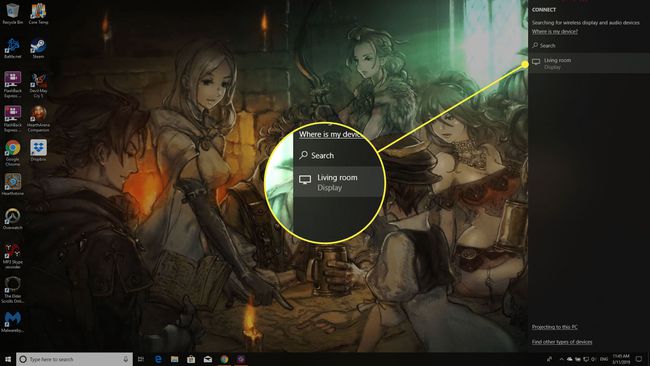
Alguns dispositivos pedem um PIN ou senha antes de continuar. Depois de inserir as informações necessárias, você deverá ver a tela do tablet Surface na sua TV.
Conecte o Surface Tablet sem fio à TV usando o adaptador sem fio da Microsoft
O adaptador permite compartilhar áudio e vídeo de seu dispositivo com uma televisão que ainda não oferece suporte a Miracast.
-
No tablet Surface, baixe e instale o Aplicativo Microsoft Wireless Display Adapter. É gratuito na Microsoft Store.
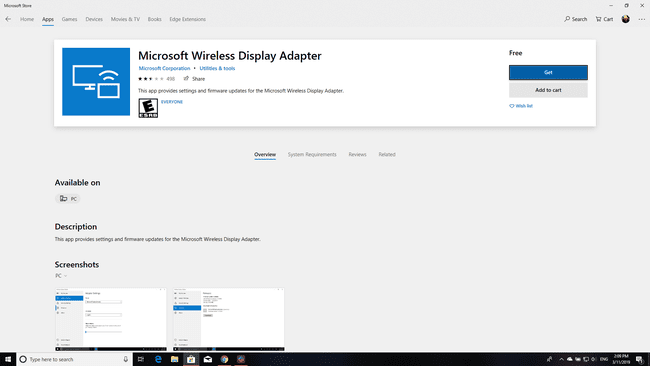
Conecte a extremidade HDMI do Adaptador sem fio Microsoft a uma porta HDMI na TV.
-
Conecte a extremidade USB do adaptador a uma porta de carregamento USB na TV.
O Adaptador de vídeo sem fio da Microsoft obtém energia da conexão USB. Se sua TV não tiver uma porta de carregamento USB, conecte a extremidade USB do adaptador a qualquer outro carregador USB, incluindo uma fonte de alimentação Surface Pro ou uma docking station Surface.
Altere a entrada da TV para corresponder à porta HDMI na qual você acabou de conectar o adaptador.
-
No tablet Surface, abra o Action Center deslizando a partir da borda direita da tela ou selecione o Centro de Ação ícone na barra de tarefas.

-
Selecione Conectar, então selecione Adaptador de monitor sem fio da Microsoft.

Você está conectado. O que agora?
Depois de conectar o tablet Surface à televisão, você pode usá-lo como uma segunda tela para transmitir vídeos sem fio, exibir fotos de família, fazer uma apresentação em PowerPoint e muito mais. Você também pode mover aplicativos entre o Surface e a TV ou usar dois ou mais aplicativos lado a lado.
